- Çfarë ju nevojitet.
- 1. Instalo iDisplay në tabletin tuaj.
- 2. Instalo iDisplay në kompjuterin tuaj.
- 3. Pairing me tabletë.
- 4. Optimizimi.
(9 Votes)
Pas instalimit, kur të filloni së pari aplikacionin, do t'ju kërkohet të futni emrin e pajisjes. Emri i pajisjes mund të jetë çdo gjë, ne do të përdorim Galaktikë Samsung Tab. Pasi ta keni caktuar emrin e pajisjes, lini Redfly ScreenSlider që të punojë.
Instaloni aplikacionin kompatibil në kompjuter
Tani, tableti mund të lihet vetëm dhe të vazhdojë në kompjuter. Ne shkojmë në faqen e internetit dhe shkarkoni programin për kompjuterin tuaj. Pas instalimit të suksesshëm të ScreenSlider, ikona e saj do të shfaqet në zonën e njoftimit. Nëse bëni një klikim të majtë ose të djathtë në ikonën ScreenSlider, atëherë nuk do të ketë reagime, prandaj nisni aplikacionin përmes menysë "Start".
Lidhu me tabletin
Nisëm ScreenSlider në kompjuter, dhe tani gjejmë tabletën tonë - klikon lidhjen në krye të programit "Gjej pajisjet". Nëse tableti dhe kompjuteri janë në të njëjtin rrjet ose nën-rrjet dhe Redfly ScreenSlider po funksionon, atëherë për pak sekonda tableti juaj do të shfaqet në listën e pajisjeve në dispozicion me adresën IP të specifikuar dhe emrin që keni specifikuar më herët.
Sa më shpejt që tableta të jetë zbuluar, klikoni dy herë mbi të. Një dritare me kodin PIN do të shfaqet në ekranin e tabletit, të cilin duhet të futni në ekranin e lidhjes në kompjuterin tuaj. Pasi të futni kodin PIN, klikoni butonin OK dhe nga ky moment tableti do të funksionojë si monitori i dytë i kompjuterit tuaj, në modalitetin e zgjeruar të desktopit.
Vendosja e parametrave
By default, ScreenSlider vendos tabletin në modalitetin e zgjeruar të desktopit dhe supozon se është vendosur në të djathtë të monitorit kryesor. Për të ndryshuar këto parametra, nisë ScreenSlider në kompjuter, zgjidhni "Settings" menu dhe këtu ju mund të ndryshoni cilësimet e parametrave, të tilla si pozicioni i tabletës, etj.
mangësi
Përdorimi i një tabletë si një monitor i dytë ofron shumë përparësi, por ka disa skaj të përafërt. Kur ScreenSlider është në modalitet aktive, Windows 7 Aero nuk funksionon. Përveç kësaj, performanca kjo kërkesë varet nga shpejtësia Lidhje WiFi . Ndonjëherë ekziston një ekran i saktë i disa programeve, për shembull, Internet Explorer.
Por nëse të gjitha këto efekte anësore nuk janë kritike për ju, atëherë ju merrni një rezultat mjaft të mirë. Gjëja kryesore nuk është që të kesh frikë të provosh dhe të eksperimentosh, dhe pastaj do të kesh sukses!
Tabletat janë të mira jo vetëm për një shikim të fundjavave të një serie të re miniseries tuaj të preferuar ose lajme të rreme në një kanal të përbashkët Facebook. Gjithashtu mund të funksionojë si një ekran i dytë.
Dy shfaqje për një kompjuter mund t'ju sigurojnë më shumë hapësirë për shikimin e dokumenteve spreadsheets dhe faqet e internetit. Nëse tashmë keni një tablet Android, atëherë pse jo? Është më e lirë se të blesh një monitor shtesë dhe kërkon vetëm shkarkimin e disa aplikacioneve.
Ka disa aplikacione që ju lejojnë të bëni këtë, por për qëllimet e këtij artikulli, unë zgjodha iDisplay, sepse ajo ka mundësi për platforma të ndryshme.
Çfarë ju nevojitet.
- Rrjetin Wi-Fi.
- Android tablet po kandidon drejtimin e Android 2.01 ose më vonë, ose iPad me iOS 7 ose më të vonshëm.
- PC me sistem operativ Windows XP, Vista ose 7 (32-bit ose 64-bit) ose Mac kompjuter me OS X Mavericks 10.9 ose më të vonshëm.
1. Instalo iDisplay në tabletin tuaj.
Ju mund ta gjeni lehtë aplikacionin në Play Store (419 rubla) ose në AppStore (1490 rubla). Edhe pse këto aplikacione nuk janë të lira, ato janë më të lira se monitorimi i ri. Pas instalimit dhe hapjes, do të shihni një mundësi - lidheni nëpërmjet USB. (Kam gjetur se kjo metodë nuk funksionon në mënyrë të besueshme.) Për t'u lidhur në vend përmes Wi-Fi, duhet të shkarkoni iDisplay për kompjuterin (shih hapin 2) përpara se të shfaqet ky opsion. Kur lidhni me anë të Wi-Fi, duhet të siguroheni që të dy tableti dhe kompjuteri janë të lidhur në të njëjtin rrjet.
2. Instalo iDisplay në kompjuterin tuaj.
iDisplay është i disponueshëm për Windows dhe Mac, dhe të dy versionet punojnë në të njëjtën mënyrë. Pas shkarkimit, ju mund të instaloni program vetëm disa klikime. Pas instalimit, do të duhet të rifilloni kompjuterin.
3. Pairing me tabletë.
Pas rihapjes, klikoni në ikonën e nisjes iDisplay. Kur përdorni një kompjuter Windows, ju mund t'ju kërkohet të përjashtoni Windows Firewall. Pas dhënies së lejes dhe sigurimit që të dy pajisjet janë të lidhura me një rrjet pa tel - mund të krijoni një lidhje midis tabletit dhe kompjuterit.
Kur përpiqeni të lidhni, shfaqet një kuti dialogu dhe ju mund të lejoni që iDisplay të lidhet me tabletin vetëm një herë, gjithmonë ta lejoni atë të lidhë ose ta refuzojë atë. Nëse planifikoni ta përdorni shpesh, zgjidhni "gjithmonë lejo".
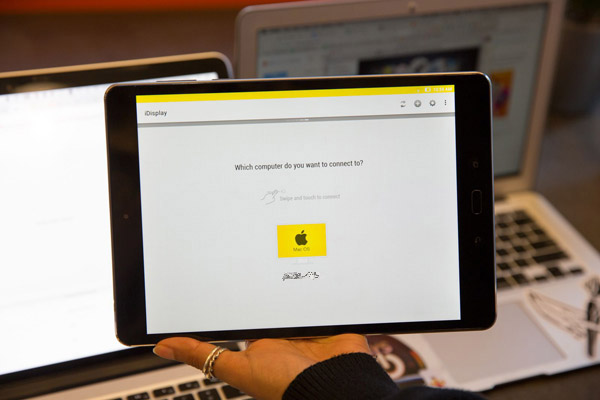
Aplikimi në tabletë do të shfaqë një listë të pajisjeve me të cilat mund të lidhet tableta. Zgjidhni pajisjen me të cilën dëshironi të çiftoni, pastaj lidheni tabletin në kompjuterin tuaj.
4. Optimizimi.
Pas lidhjes, mund të rregulloni madhësinë e ekranit. Në faqen e cilësimeve (ikona e ingranazhit në këndin e sipërm të djathtë të faqes së lidhjes në aplikacionin iDisplay në tablet) mund të zgjidhni një nga katër rezolucione të ndryshme. Rezolucioni më i lartë funksionon më mirë në një tabletë të vogël. (Zgjedhja e një rezolute më të ulët do të shfaqë dritare me tekst dhe imazhe të mëdha.)
Në kompjuter, gjithashtu mund të klikoni me të djathtën në ikonën e tabarit të sistemit për të mbyllur iDisplay ose të shfaqni opsionin "Shfaqja e aranzhimit", e cila ju lejon të zgjidhni se ku doni që tabela të vendoset në krahasim me ekranin kryesor.
Performanca e ekranit të tabletës mund të ndryshojë në varësi të shpejtësisë së lidhjes me Wi-Fi (një rrjet i shpejtë do të përmirësojë reagimin e ekranit), si dhe shpejtësinë e procesorit dhe aftësive grafike të tabletit.
Ka disa aplikacione që kthejnë një tabletë Android në një monitor shtesë të prekjes në një PC të Windows. Ata punojnë kryesisht nëpërmjet Wi-Fi, që do të thotë që të dyja pajisjet duhet të jenë në të njëjtën nëntrekt.
Për çfarë është ajo?
Mini-monitor me prekje mund të përdoret për të testuar lehtësinë e aplikacioneve nën kontrollin e prekjes, mund të përdoret si një terminal për llogaritjet komplekse "të rënda" me të cilat tableti nuk mund të përballojë, si një panel kontrolli aplikimi ose një ekran për pajisjet dhe statistikat.
Aplikacionet janë të përqendruara në Android 3.01 ose më të ri, si dhe në Windows XP (32 bit) ose Windows 7 (32 ose 64 bit).
iDisplay
Për të instaluar në një kompjuter, shkoni te faqja e internetit ScreenSlider dhe shkarkoni programin për versionin tuaj të OS. Pas instalimit të suksesshëm të ScreenSlider, ikona e saj do të shfaqet në zonën e njoftimit. Nëse bëni një klikim të majtë ose të djathtë në ikonën ScreenSlider, atëherë nuk do të ndodhë asnjë reagim, prandaj nisni aplikacionin përmes menysë Start.
Aplikacioni Android shitet në Google Play për $ 0.99 (vetëm për qëllime informative).
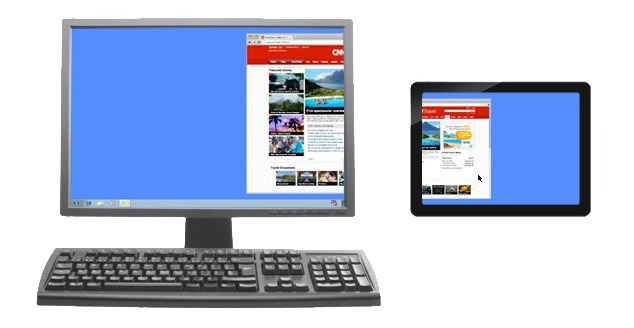
Pas instalimit në tabletë, kur së pari e nisni aplikacionin, do t'ju kërkohet të futni emrin e pajisjes.
Bërja e një lidhjeje
Nga aplikacioni ScreenSlider në kompjuter, gjejmë tabletin tonë duke përdorur lidhjen në krye të programit "Gjej pajisjet". Nëse tableti dhe kompjuteri janë në të njëjtin rrjet ose nën-rrjet dhe Redfly ScreenSlider po funksionon, atëherë për pak sekonda tableti juaj do të shfaqet në listën e pajisjeve në dispozicion me adresën IP të specifikuar dhe emrin që keni specifikuar më herët.
Sapo të gjendet tableti, klikoni dy herë mbi të. Një dritare me kodin PIN do të shfaqet në ekranin e tabletit, të cilin duhet të futni në ekranin e lidhjes në kompjuterin tuaj. Pasi të futni kodin PIN, klikoni butonin OK dhe nga ky moment tableti do të funksionojë si monitori i dytë i kompjuterit tuaj, në modalitetin e zgjeruar të desktopit.
Vendosja e parametrave
By default, ScreenSlider vendos tabletin në modalitetin e zgjeruar të desktopit dhe supozon se është vendosur në të djathtë të monitorit kryesor. Për të ndryshuar këto parametra, nisë ScreenSlider në kompjuter, zgjidhni "Settings" menu dhe këtu ju mund të ndryshoni cilësimet e parametrave, të tilla si pozicioni i tabletës, etj.
Monitoroni aparatin tuaj vetë. Vetëm tre mijë rubla.
Jo sepse nuk ka mundësi të blej një monitor normal, por sepse më pëlqen shumë gjëra dhe dëshiroj ta bëj vetë, vendosa të bëj një monitor për kamerën me aftësinë për t'u lidhur me anë të HDMI.
Në fillim kishte një mendim që thjesht ta lidhnin tabletin me kamerën, por ndërfaqet ekzistuese (WiFi dhe USB) në punë japin një vonesë dhe një zgjidhje të ulët. Dhe lidhësi HDMI që ekziston në tableta mund të punojë vetëm si një dalje, dhe si një hyrje, nuk do të funksionojë as. Kjo nuk zbatohet në nivelin e harduerit.
Prandaj, kam gjetur informacionin që ju mund të lidhni direkt një kontrollues HDMI në matricën e tabletave, e cila do të funksionojë me këtë matricë dhe do të marrë sinjalin nëpërmjet HDMI.
Kaluan shumë kohë duke zgjedhur një tabletë (nga ato që mund të blini nuk është e shtrenjtë për reklama). Doja të bëja madhësinë minimale, por në të njëjtën kohë, zgjidhjen maksimale. Kam konsideruar se madhësia 7 "është ideale, matrica N070ICG-LD4 është IPS, rezolucioni është 1280 * 800. Tableti më i volitshëm me këtë matricë është Texet TM-7043XD, e bleva për 1tr + anijeve nga Peter 200rub. qelqi dhe vetë matrica ishin të paprekura.
Nga tableti funksionon vetëm matrica, pasi tableta që nuk do të funksionojë më, ajo mundësohet nga kontrollori. Kjo shtron pyetjen: nëse duhet apo jo të blini vetëm matricën? Ajo mund të gjendet për 500-700 rubla. Por matrica do të duhet të vendoset diku (rasti është i nevojshëm) dhe keni nevojë për një gotë mbrojtëse (ekran me prekje), kështu që të blini një tabletë, ne marrim gjithçka që ju nevojitet menjëherë. Në teori, një bateri për një tabletë mund të mundësohet për të njëjtin monitor (përmes një shoferi që rrit tensionin, çmimi i emetimit është 100 rubla), por bateritë Canon janë më praktike pasi ato mund të ndryshohen shpejt.
Për ata që kanë nevojë për një rezolucion të lartë, kam gjetur një shfaqje të tillë vetëm në 10 "" tableta. Buxheti më i madh është Acer iconia Tab A700 ose A701 me një rezolucion prej 1920 * 1200, mund të blihet për rreth 3000 rubla.
Kinezët shesin shumë kontrollorë për matricën e lëvizshme, ju duhet të shikoni me lidhjen LVDS! Kam marrë këtë (pasi kam shkruar me shitësin për mundësinë e firmware kontrollues për matricën time). 
Kostoja e kontrollorit është rreth 1500r me dorëzim. Me kontrolluesin vjen një tastierë mini përmes së cilës ju mund të zgjidhni hyrjen dhe rregulloni ekranin (ndriçimi / kontrasti / ngjyra, etj.). I bleu.
Këtu është një pajisje qesharake si rezultat. 

Fuqia mund të jetë e bashkangjitur, unë kam bashkangjitur përshtatësin për bateritë LP-E6 (bateri popullore kanonike). Një bateri zgjat 2 orë operacion të vazhdueshëm. 
Lidhësi ishte i bashkangjitur në aparatin Go Pro (i cili ishte në dorë). 
Strehimi për kontrolluesin nuk kishte, nuk kishte pjesë të përshtatshme, dhe pastaj u ftoh.
Çmimi total i çështjes ishte rreth 3 mijë rubla. Unë kam qenë duke përdorur monitorin rregullisht për një vit tani (kur të shtënat me një trekëmbësh), është shumë i përshtatshëm për t'u fokusuar. Duket diçka e ngjashme me këtë (kam thyer tashmë xhamin e rrotave). 
Monitor tregon gjithçka që jepet nga kamera përmes HDMI, kamera ime (Samsung NX1) ka disa mënyra të shfaqjes. Ka një mundësi për HDD-në për të dhënë një sinjal të pastër, pa informacion mbi lart, por është e mundur nga shërbimi. Ekrani i kamerës nuk fiket kur monitori është i lidhur (veçoritë e kamerës), por mund të bjerë në gjumë nëse nuk shtypni butonat në kamera për 30 sekonda, monitor i jashtëm ndërsa ende mbetet aktive. 
Për çfarë është ajo?
Kjo shtron pyetjen: nëse duhet apo jo të blini vetëm matricën?

